综合
搜 索
- 综合
- 软件
- 系统
- 教程
解决win10系统计划任务优化的技巧
发布日期:2019-09-27 作者:深度系统官网 来源:http://www.52shendu.com
win10系统是很多电脑用户首选的装机系统,然而有不少用户在使用过程中可能会碰到win10系统计划任务优化的情况。大部分用户电脑技术都是菜鸟水平,面对win10系统计划任务优化的问题,无法自行解决。不少用户都来咨询小编win10系统计划任务优化要怎么处理?其实可以根据以下步骤1、Media Center(windows Media Center程序相关计划)不使用windows Media Center程序的可以全部禁用 2、offline Files(脱机文件相关计划)不使用脱机文件的可以全部禁用这样的方式进行电脑操作,就可以搞定了。下面就和小编一起看看解决win10系统计划任务优化问题详细的操作步骤:
推荐:
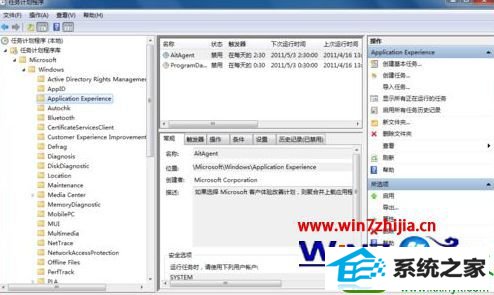
1、Media Center(windows Media Center程序相关计划)不使用windows Media Center程序的可以全部禁用
2、offline Files(脱机文件相关计划)不使用脱机文件的可以全部禁用
3、Registry(注册表空闲备份任务)根据自己的情况选择是否禁用(本人禁用)
4、Application Experience(Microsoft 客户体验改善计划)没有参加可以禁用AitAgent和programdataUpdater
5、Autochk(Microsoft 客户体验改善计划)没有参加可以禁用proxy
6、diskdiagnostic(windows 磁盘诊断)没有参加客户体验改善计划的可以禁用Microsoft-windows-diskdiagnosticdataCollector
7、windows Media sharing(用户共享媒体库相关计划)不用的可以禁用
8、windows defender(微软防御间谍软件相关计划)不用的可以禁用
9、shell(windows 家长控制相关计划)自己使用可以全部禁用
10、systemRestore(此任务将创建常规系统保护点)不用系统自带还原点的可以禁用sR
11、Time synchronization(计算机时间和日期的自动同步计划)不用的可以禁用
12、Bluetooth(卸载与指定 Bluetooth 服务 id 关联的 pnp 设备)没蓝牙的可以禁用UninstalldeviceTask
13、Customer Experience improvement program(Microsoft 客户体验改善计划)没有参加可以禁用Consolidator、KernelCeipTask和UsbCeip ps:以上计划的操作选项在最右侧栏,删除和禁用不一样,删除后对应计划就没有了,禁用是对应计划不运行,经检测以上计划都禁用了,没有出现问题! 上述跟大家介绍的就是win10系统怎么优化计划任务的全部内容了,有需要的用户们可以参照上面的方法进行操作吧,希望帮助到大家
栏目专题推荐
系统下载排行
- 1萝卜家园Windows7 64位 热门2021五一装机版
- 2萝卜家园Win7 旗舰装机版 2020.12(32位)
- 3深度系统 Ghost Xp SP3 稳定装机版 v2019.03
- 4萝卜家园win11免激活64位不卡顿优良版v2021.10
- 5番茄花园Windows10 32位 超纯装机版 2020.06
- 6系统之家Win7 64位 珍藏装机版 2020.11
- 7电脑公司Win10 完整装机版 2021.03(32位)
- 8深度技术Win10 精选装机版64位 2020.06
- 9深度系统 Ghost Win7 32位 安全装机版 v2019.06
- 10电脑公司win7免激活64位通用旗舰版v2021.10
